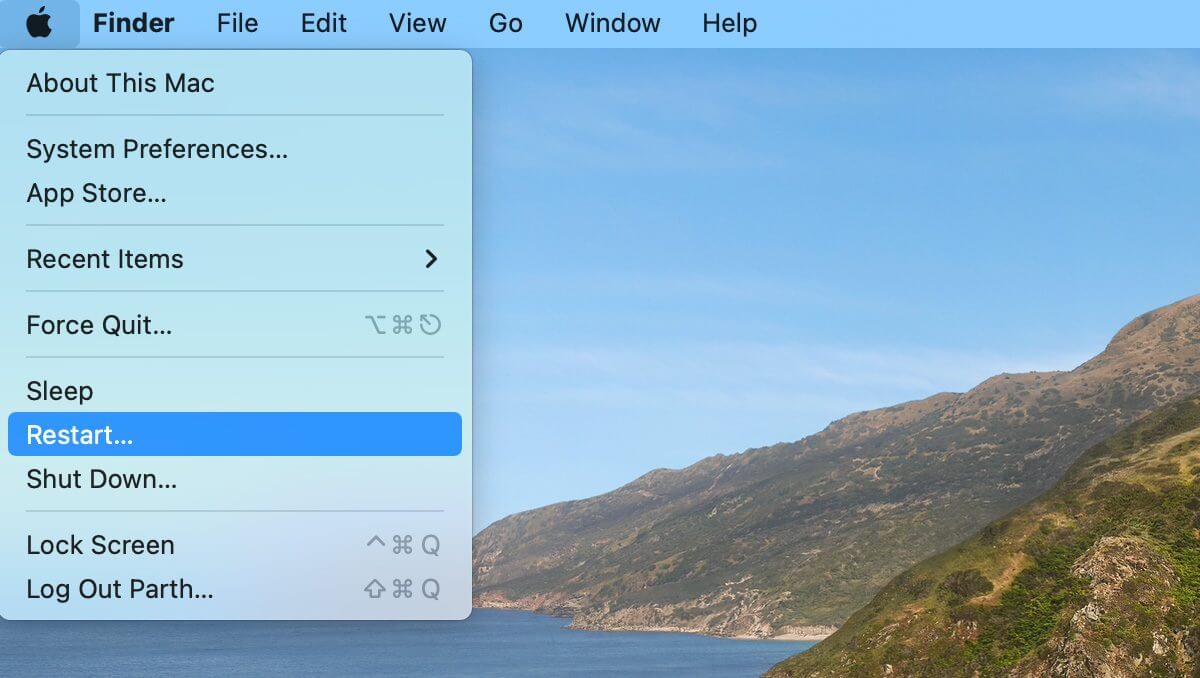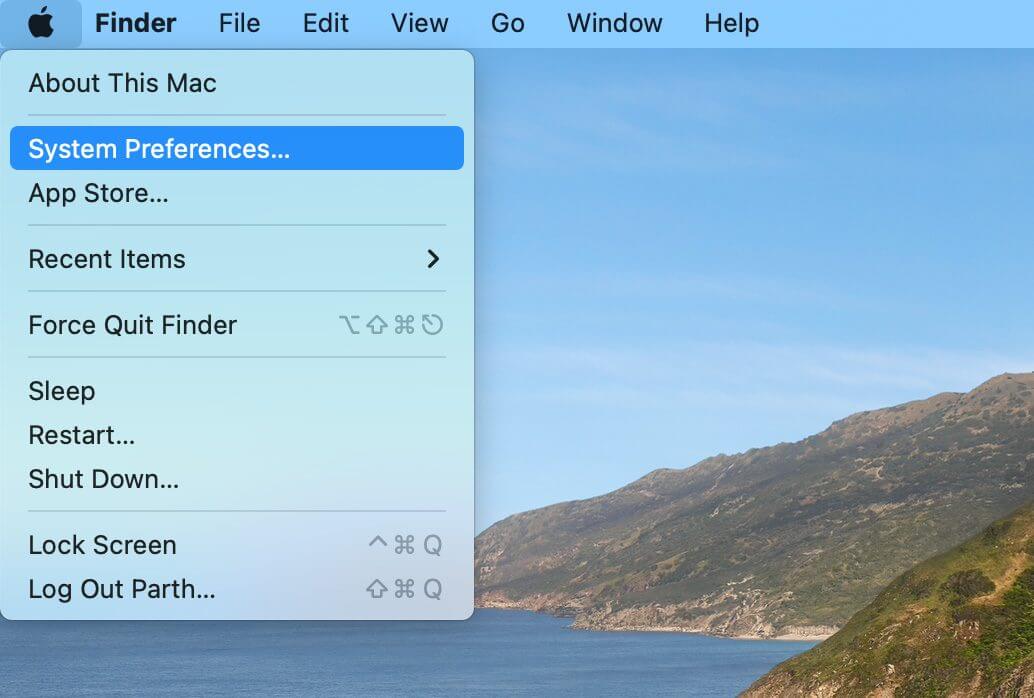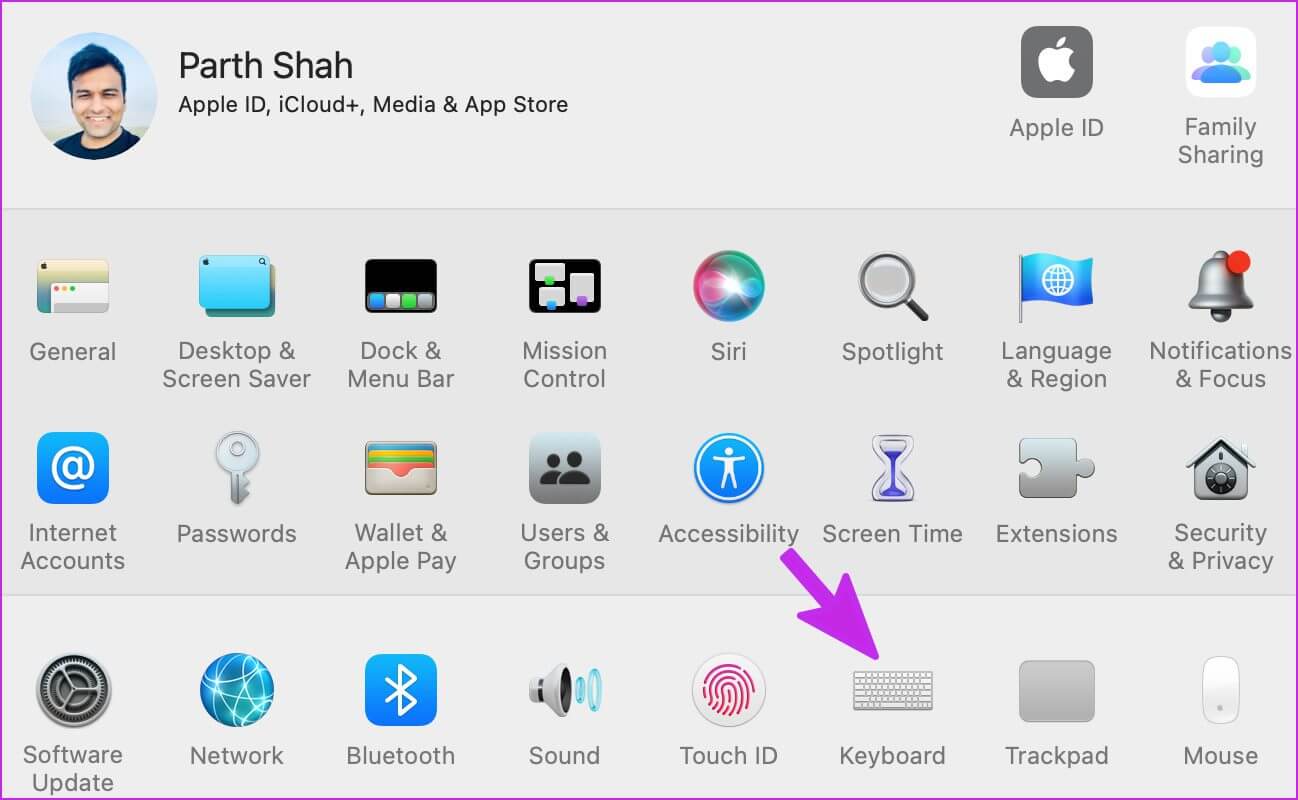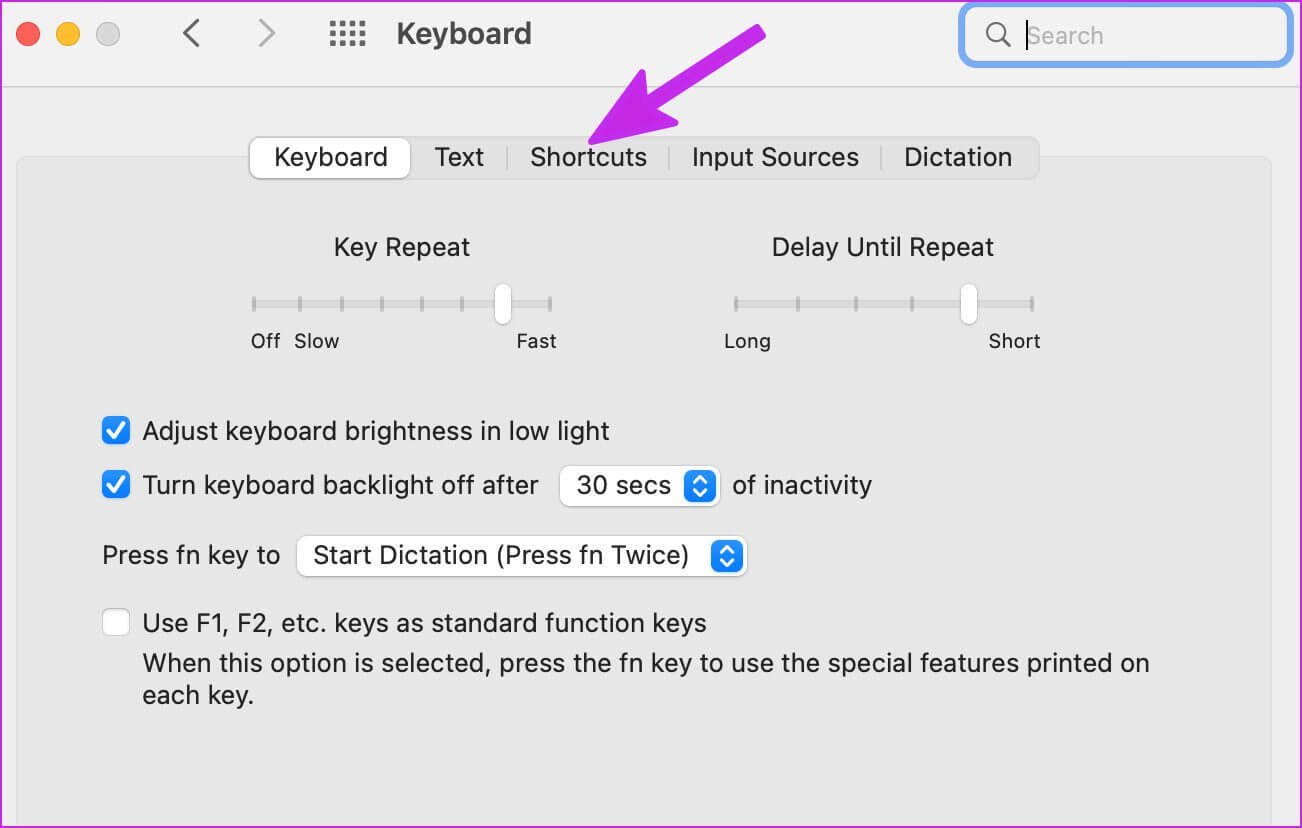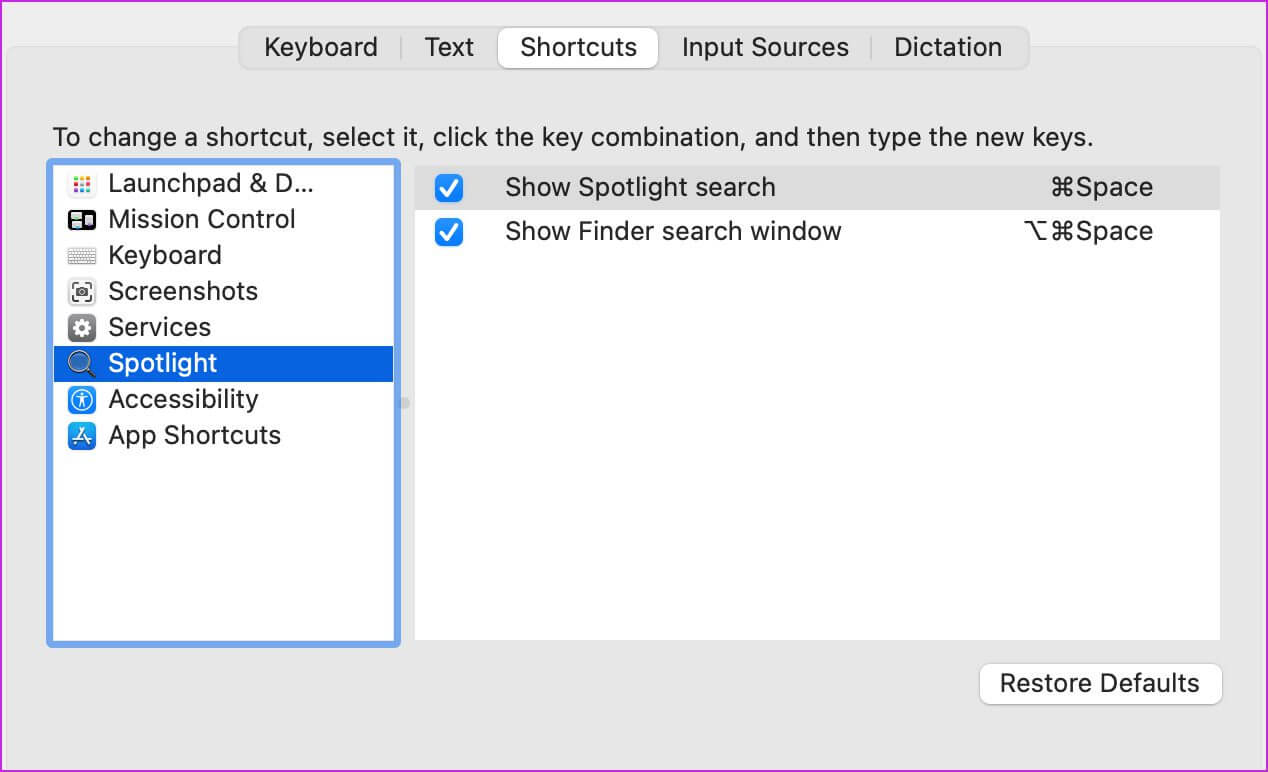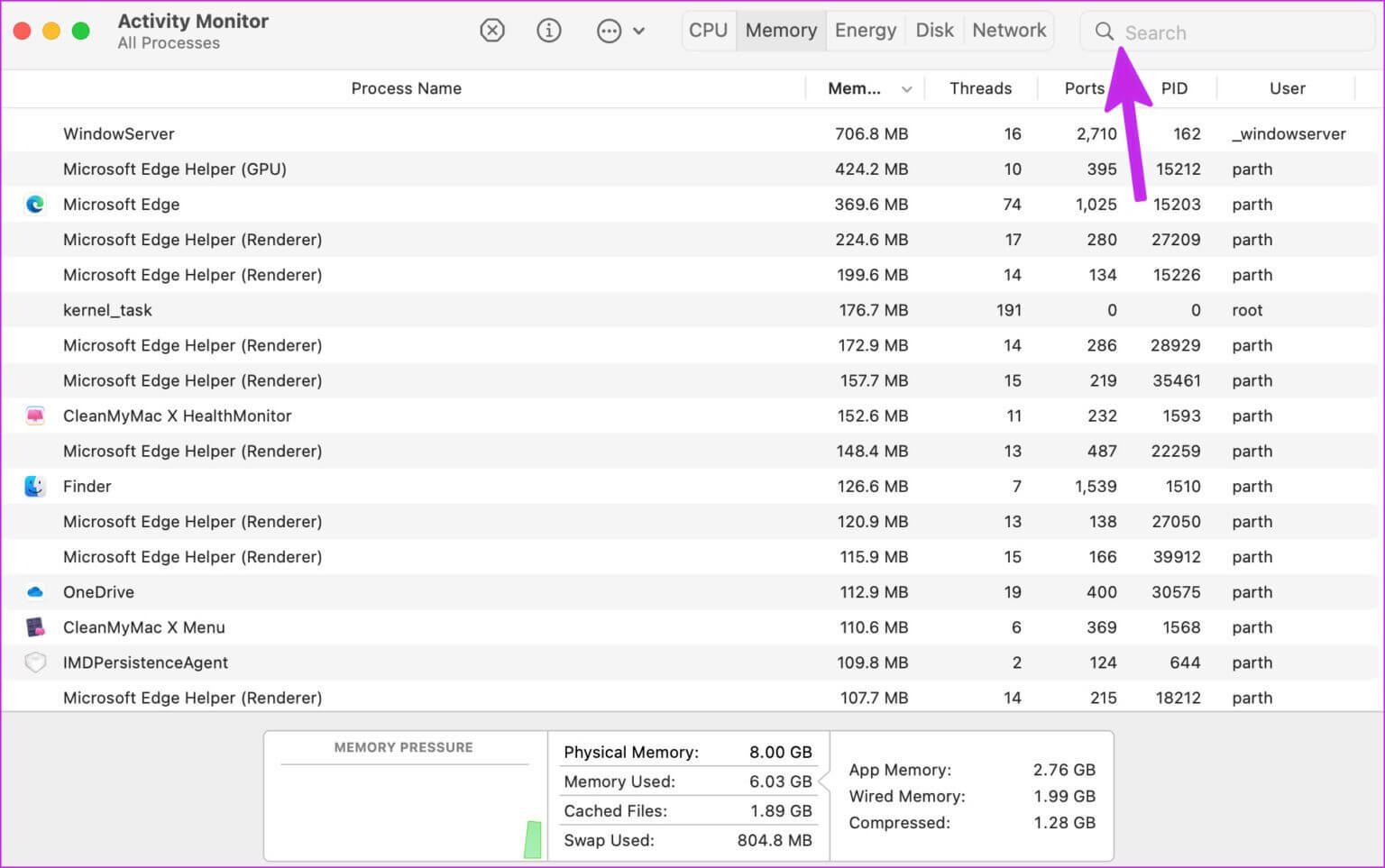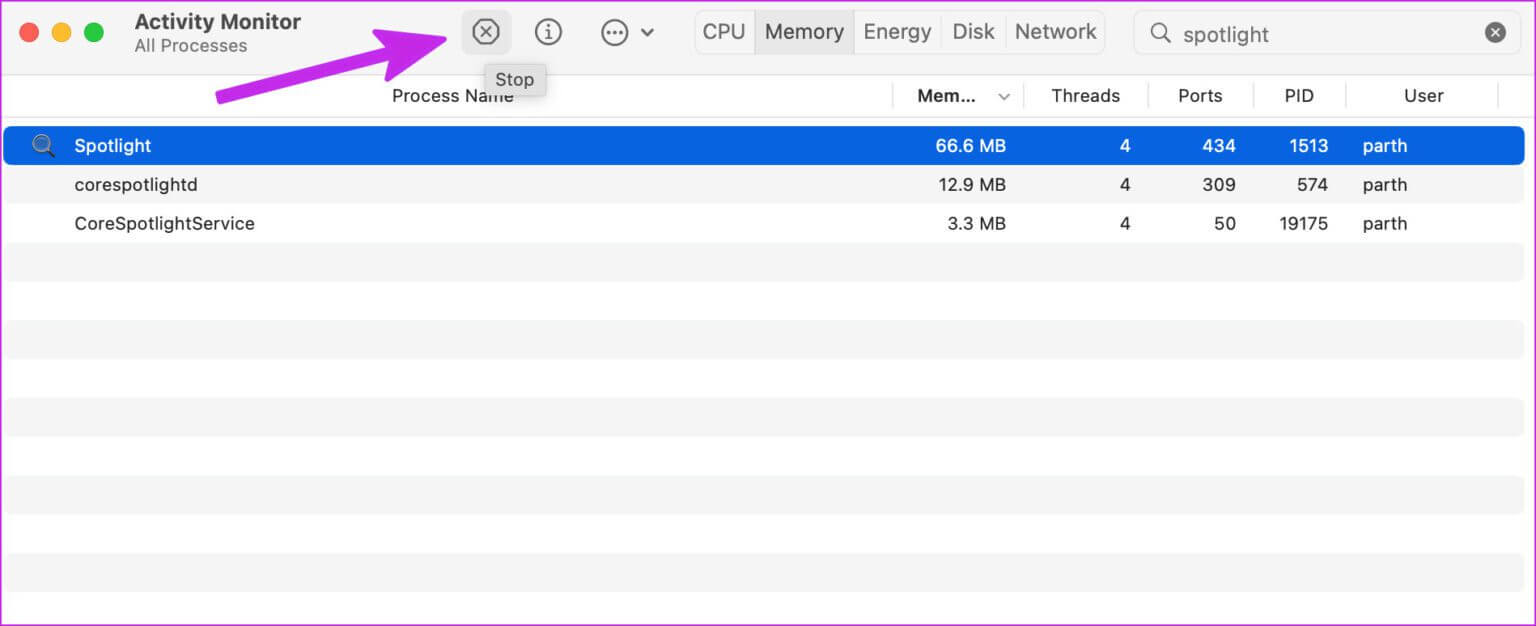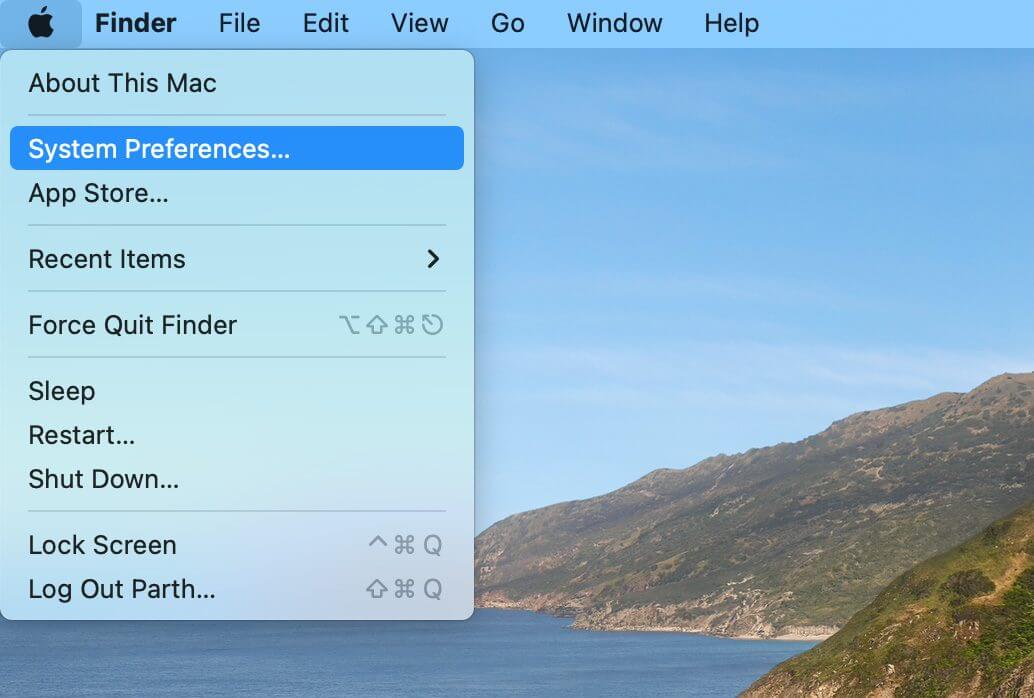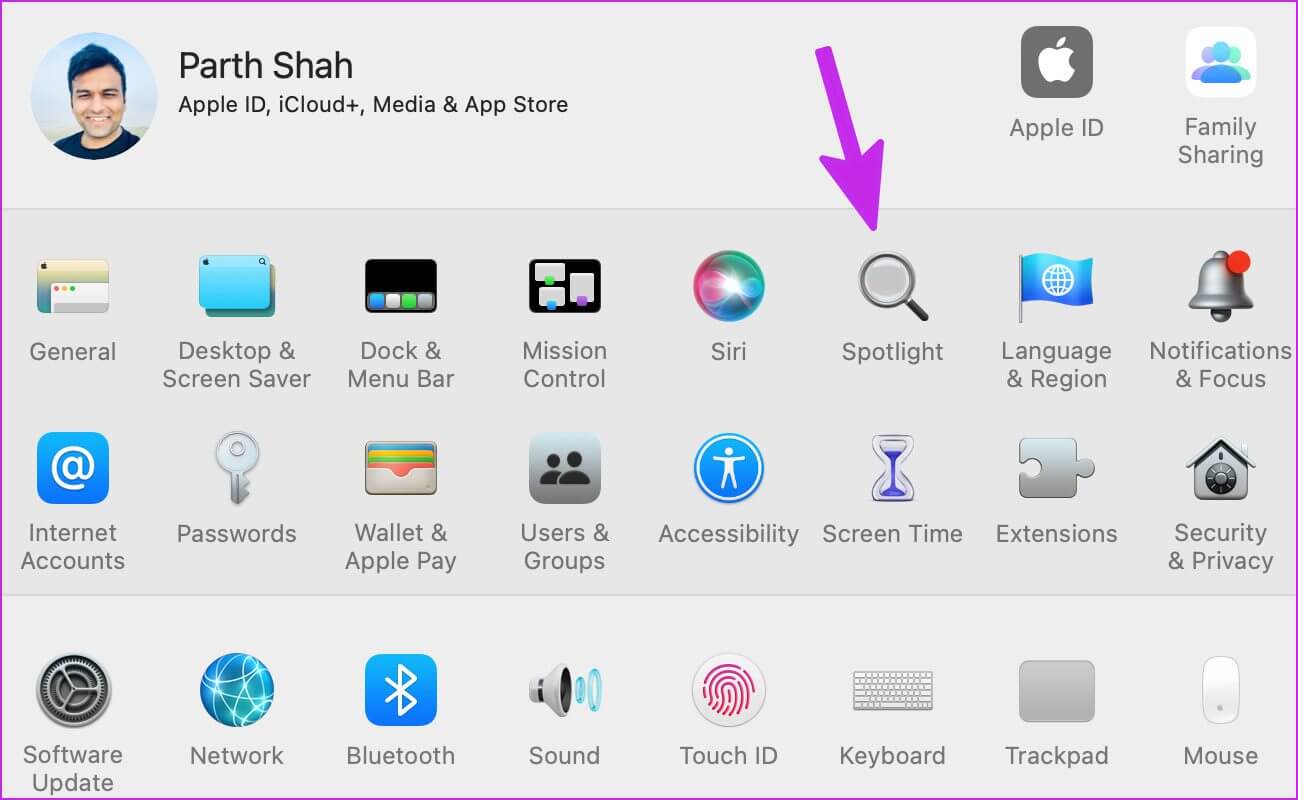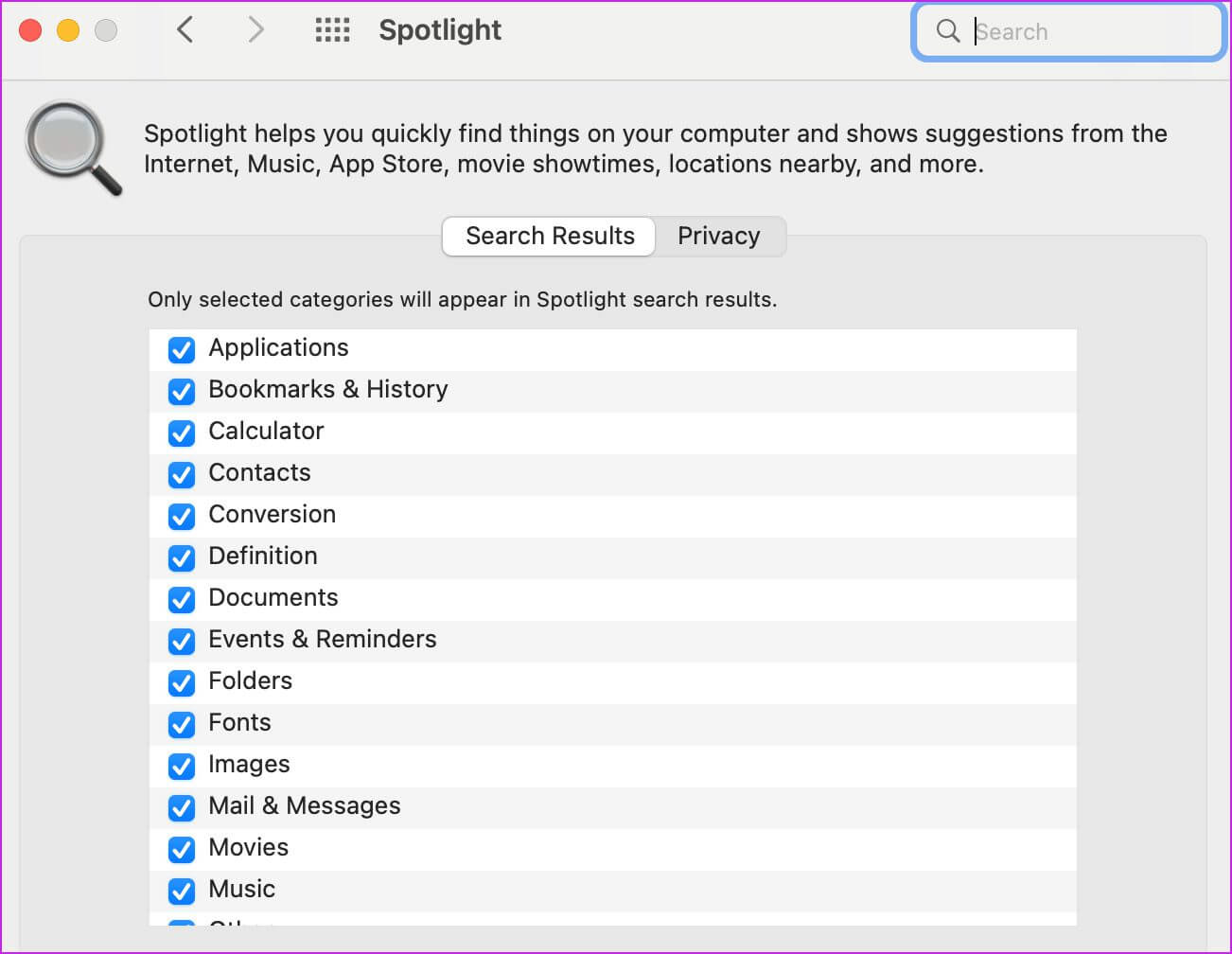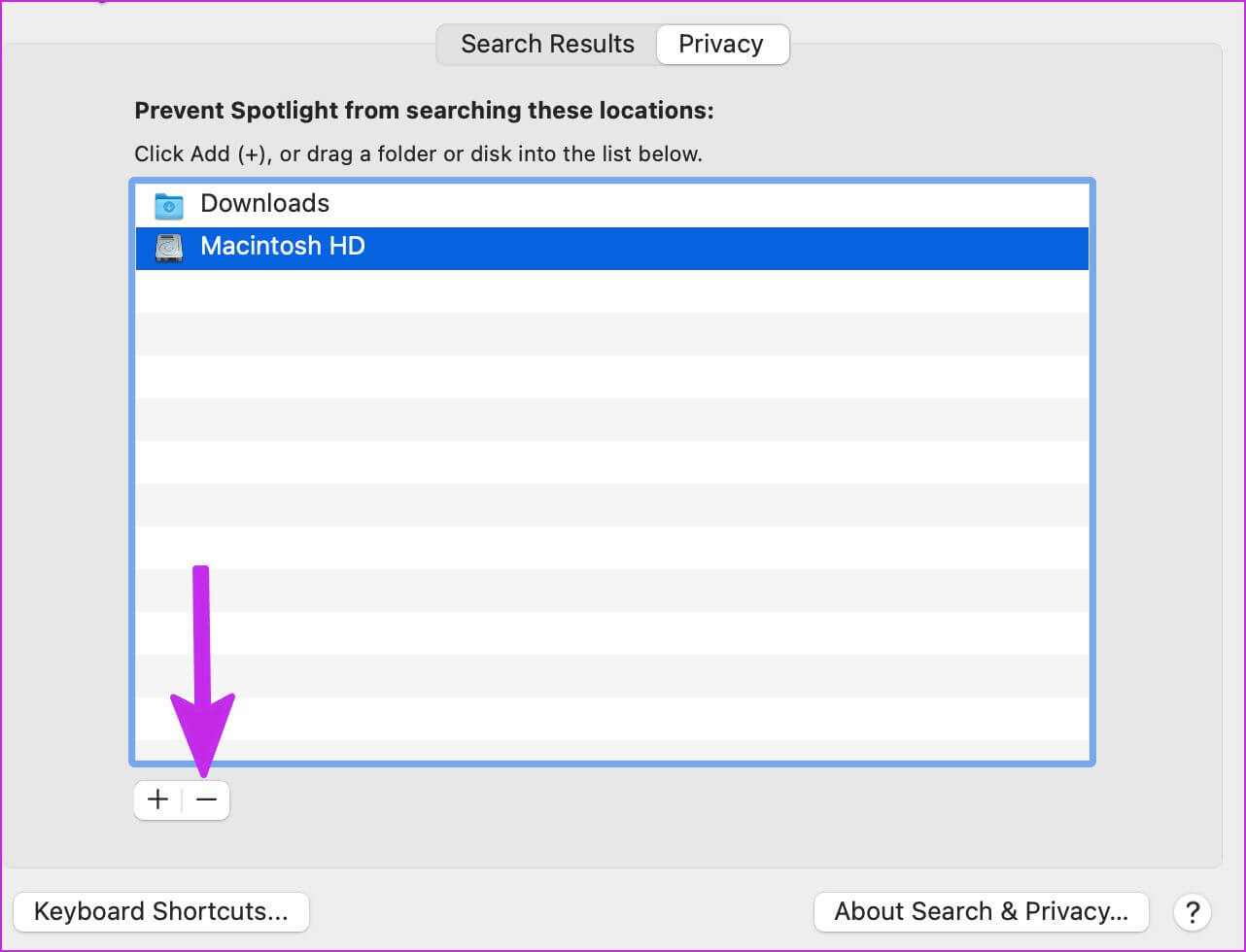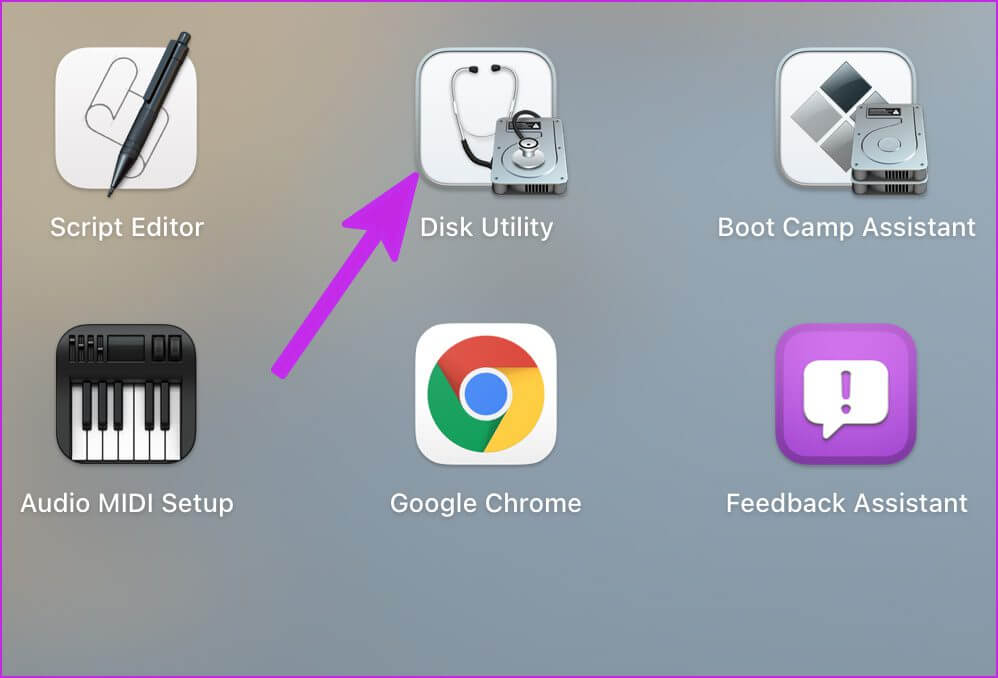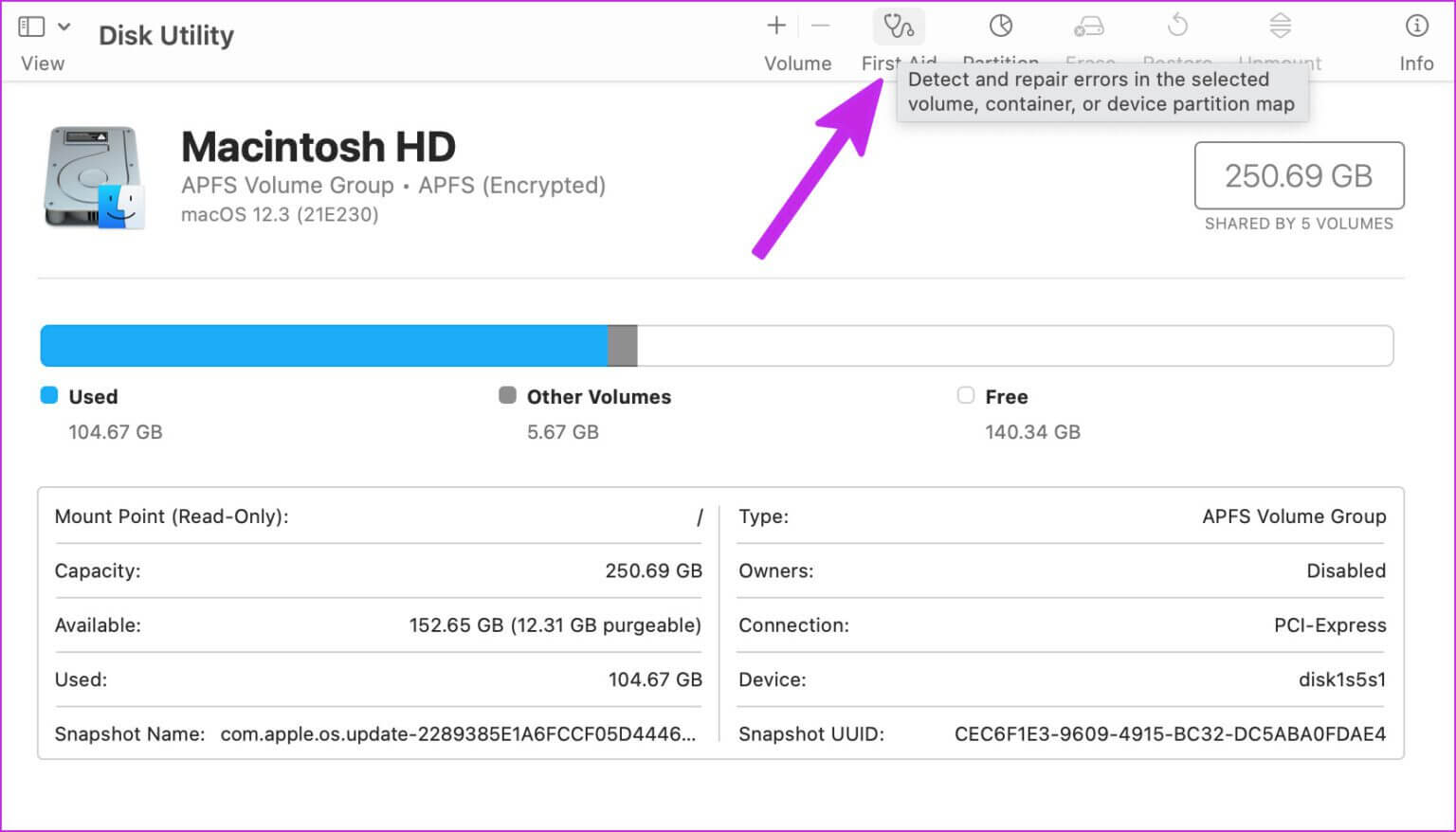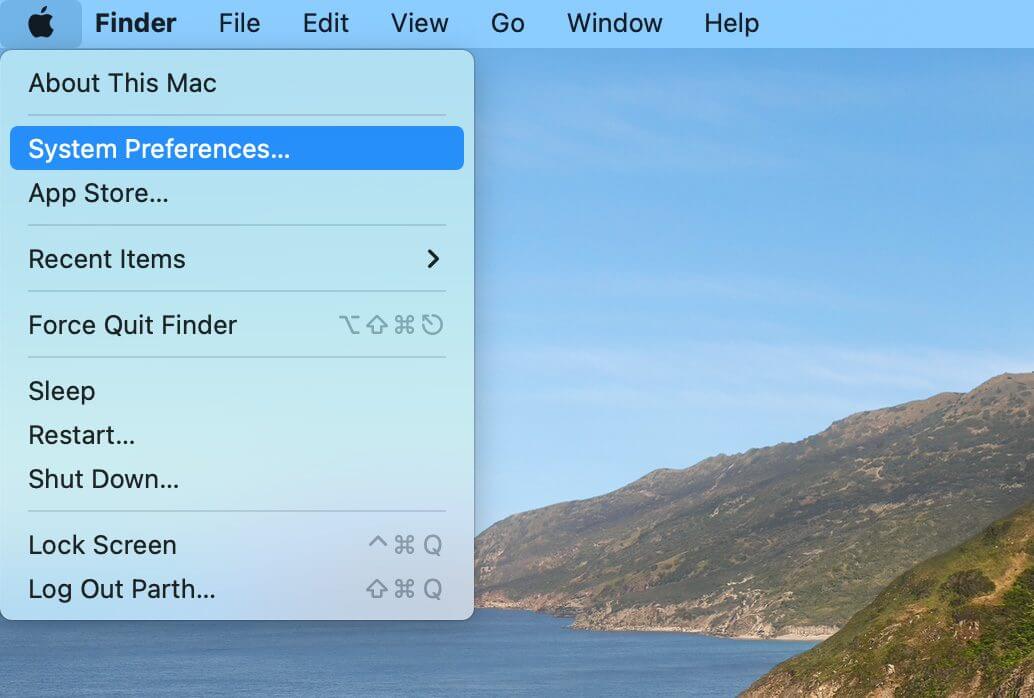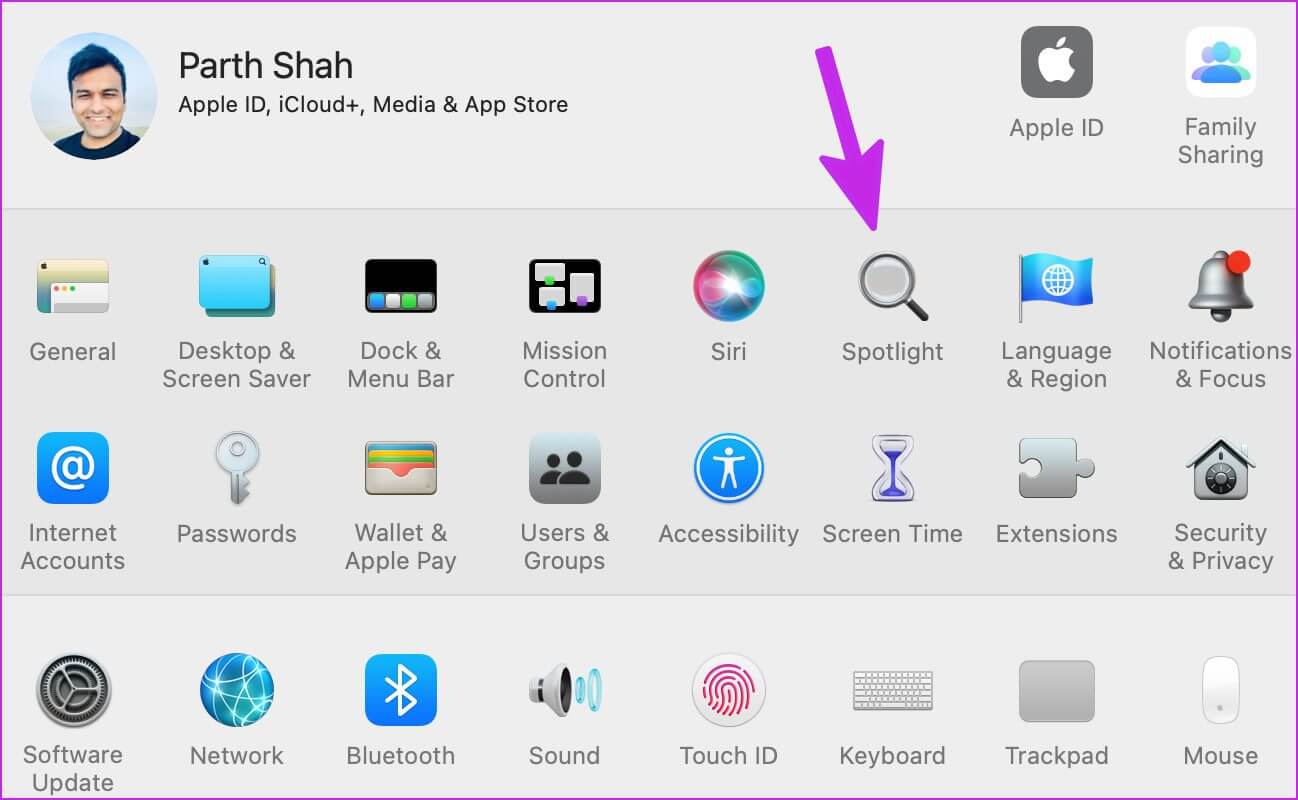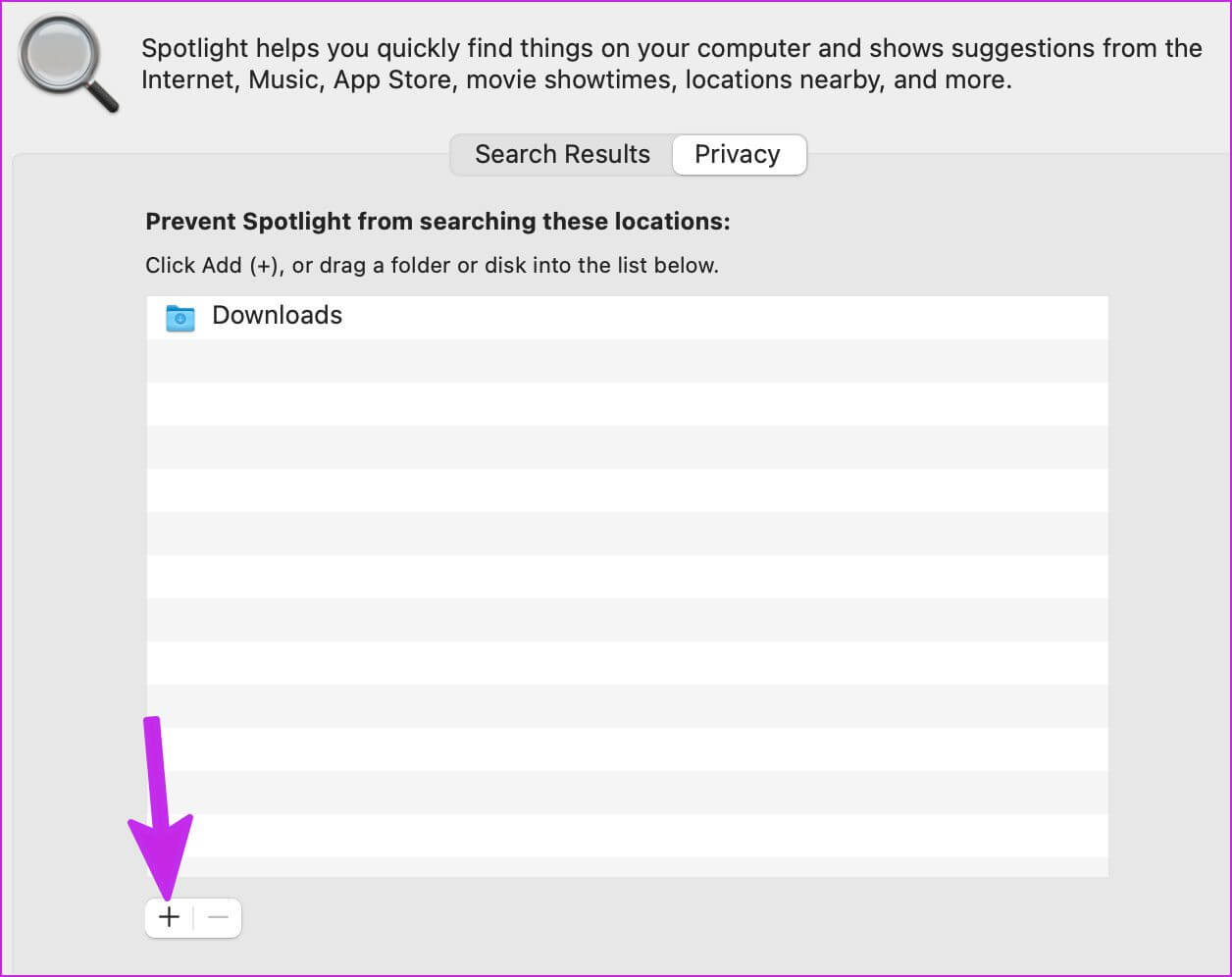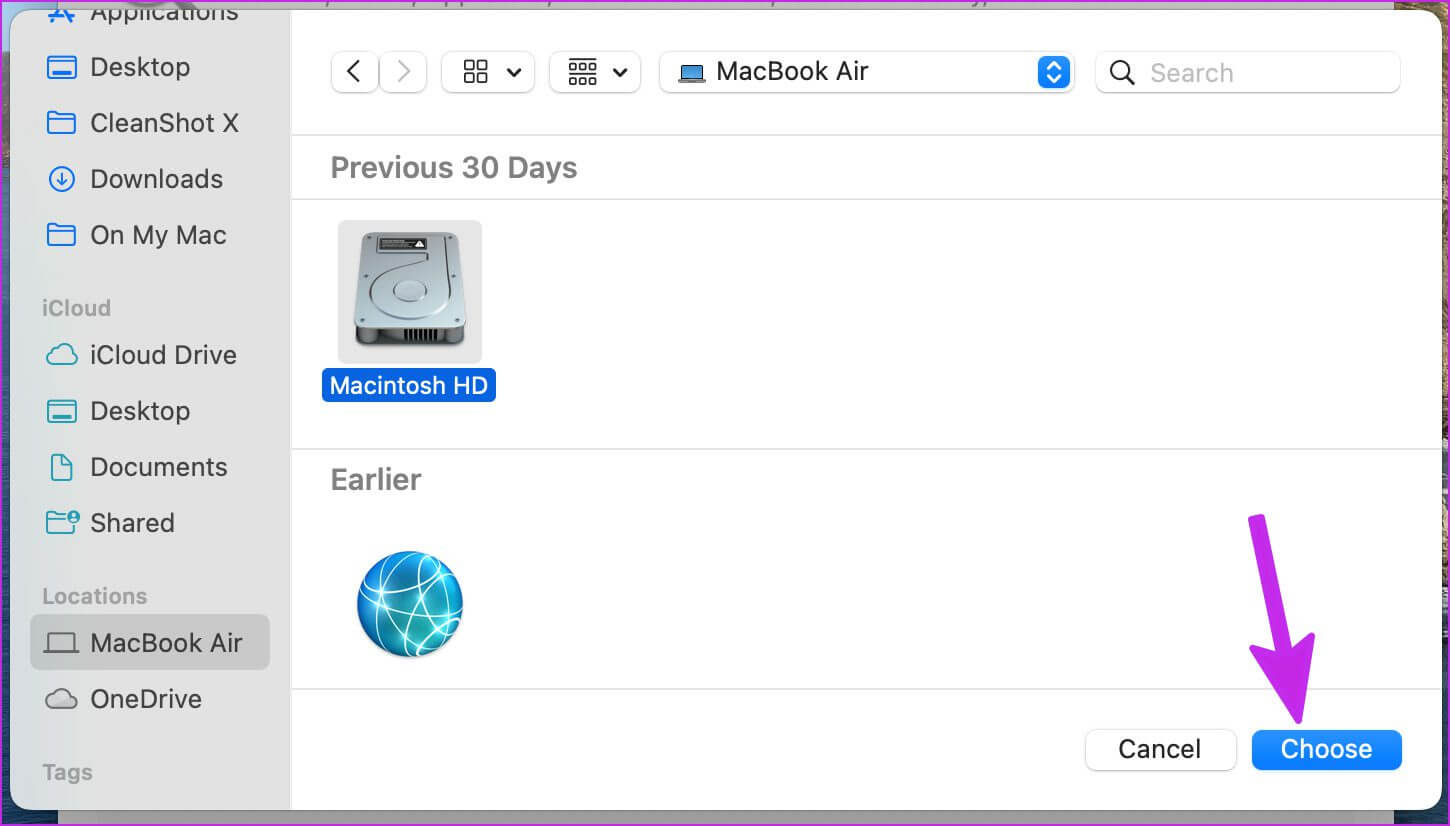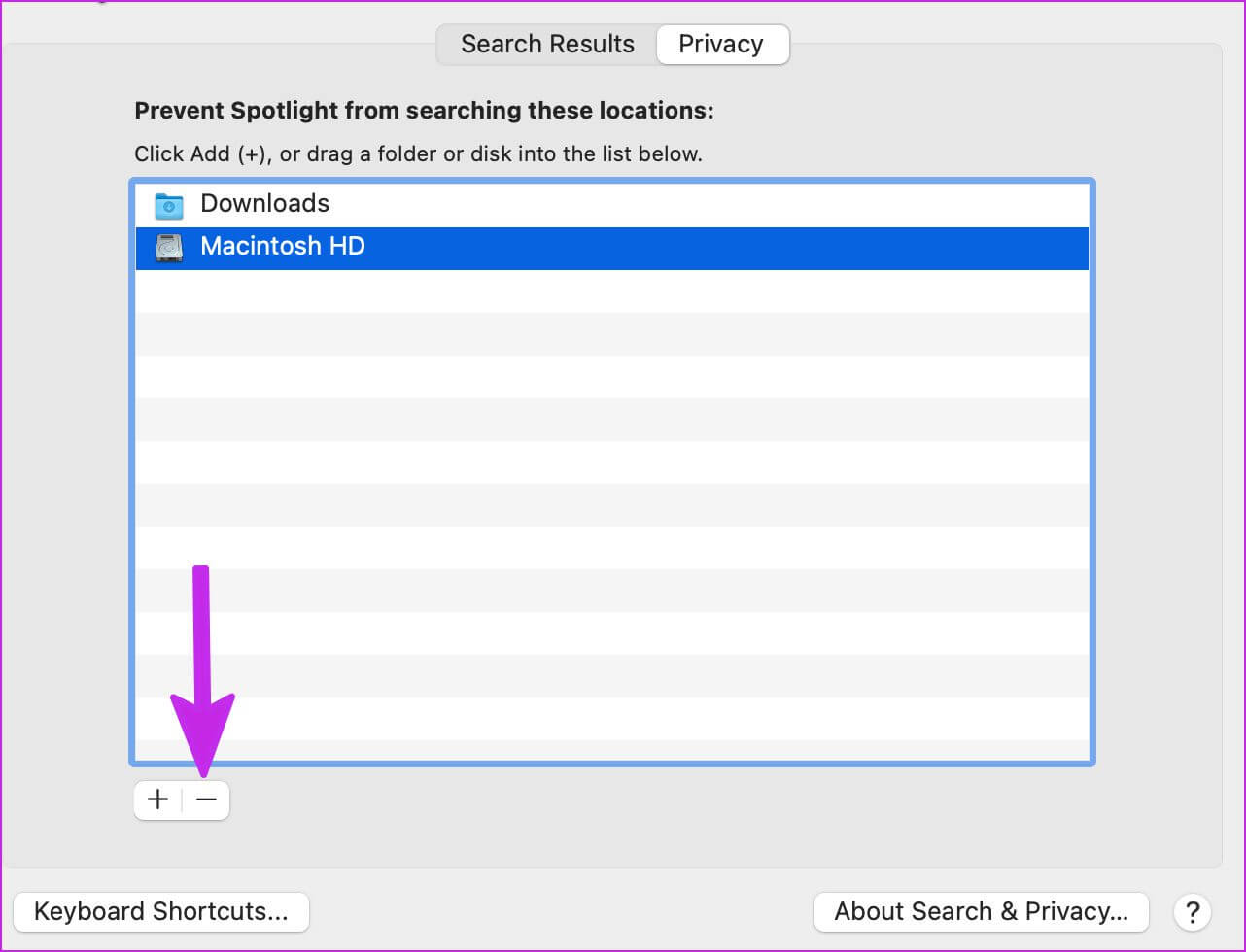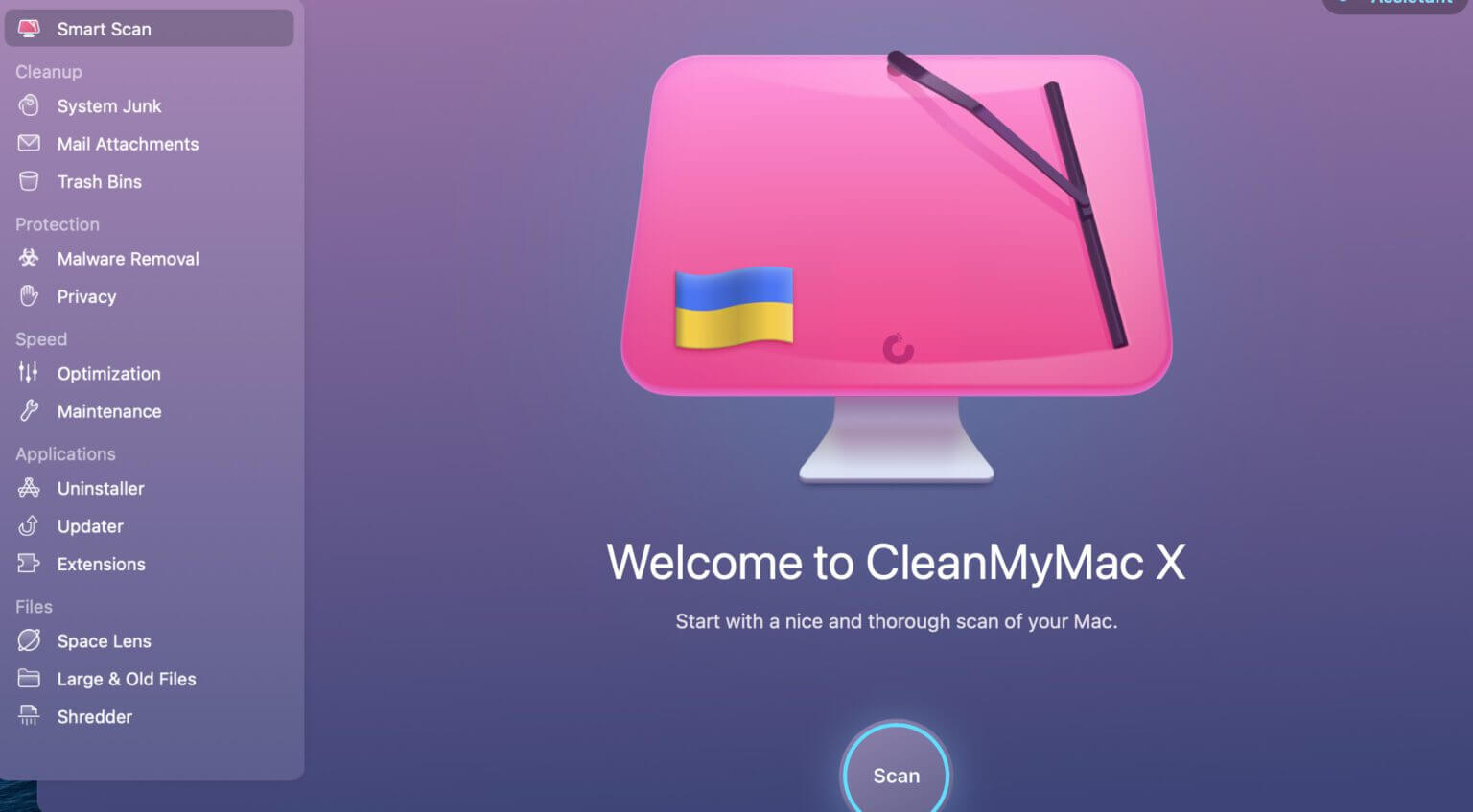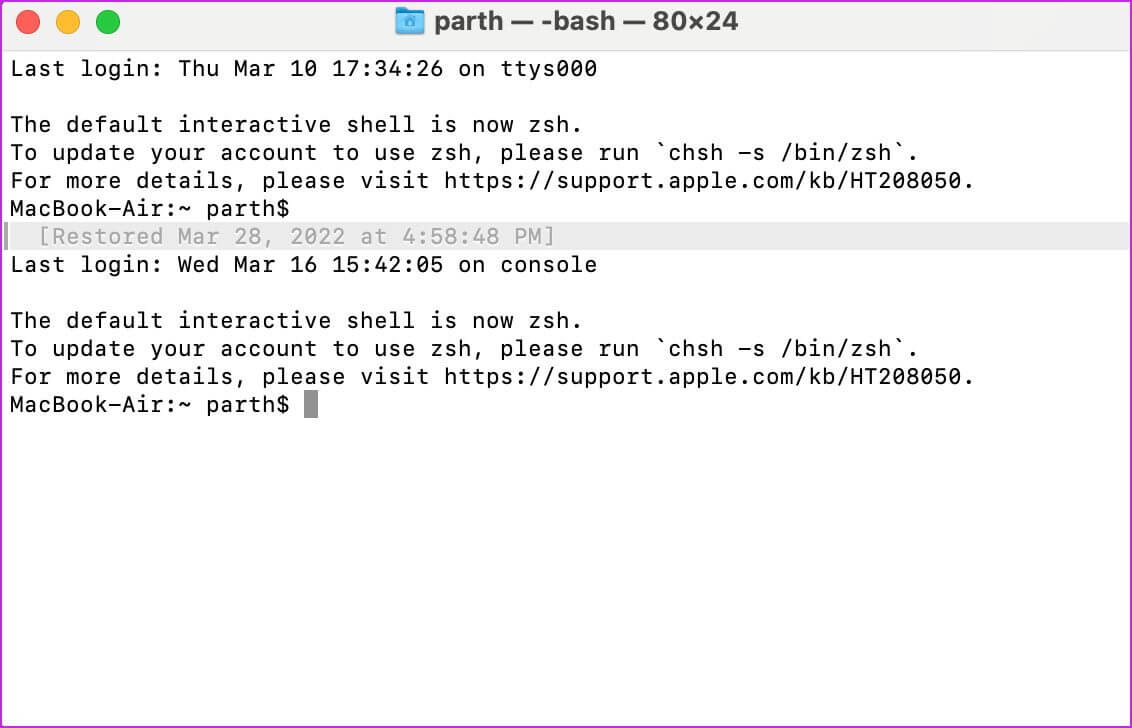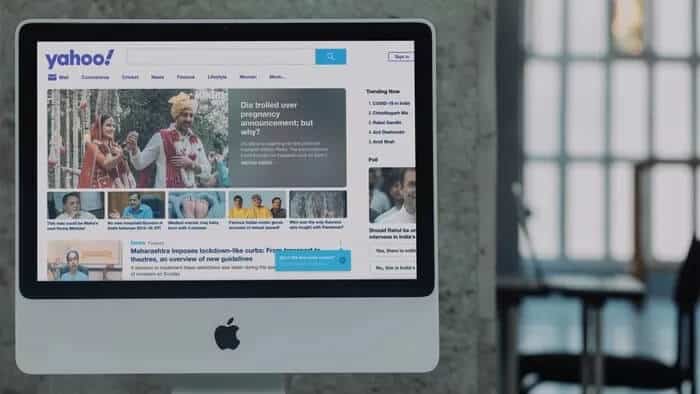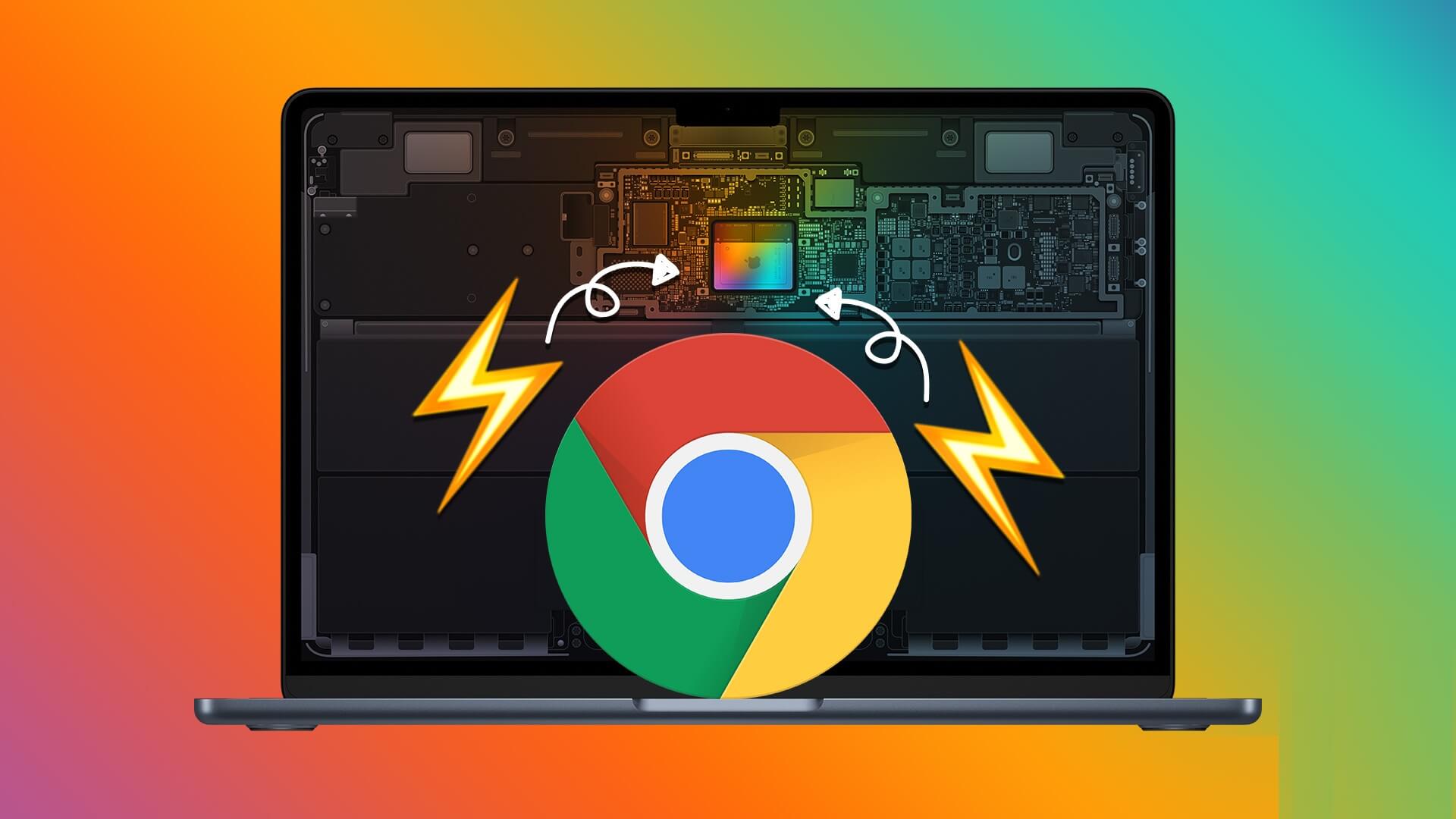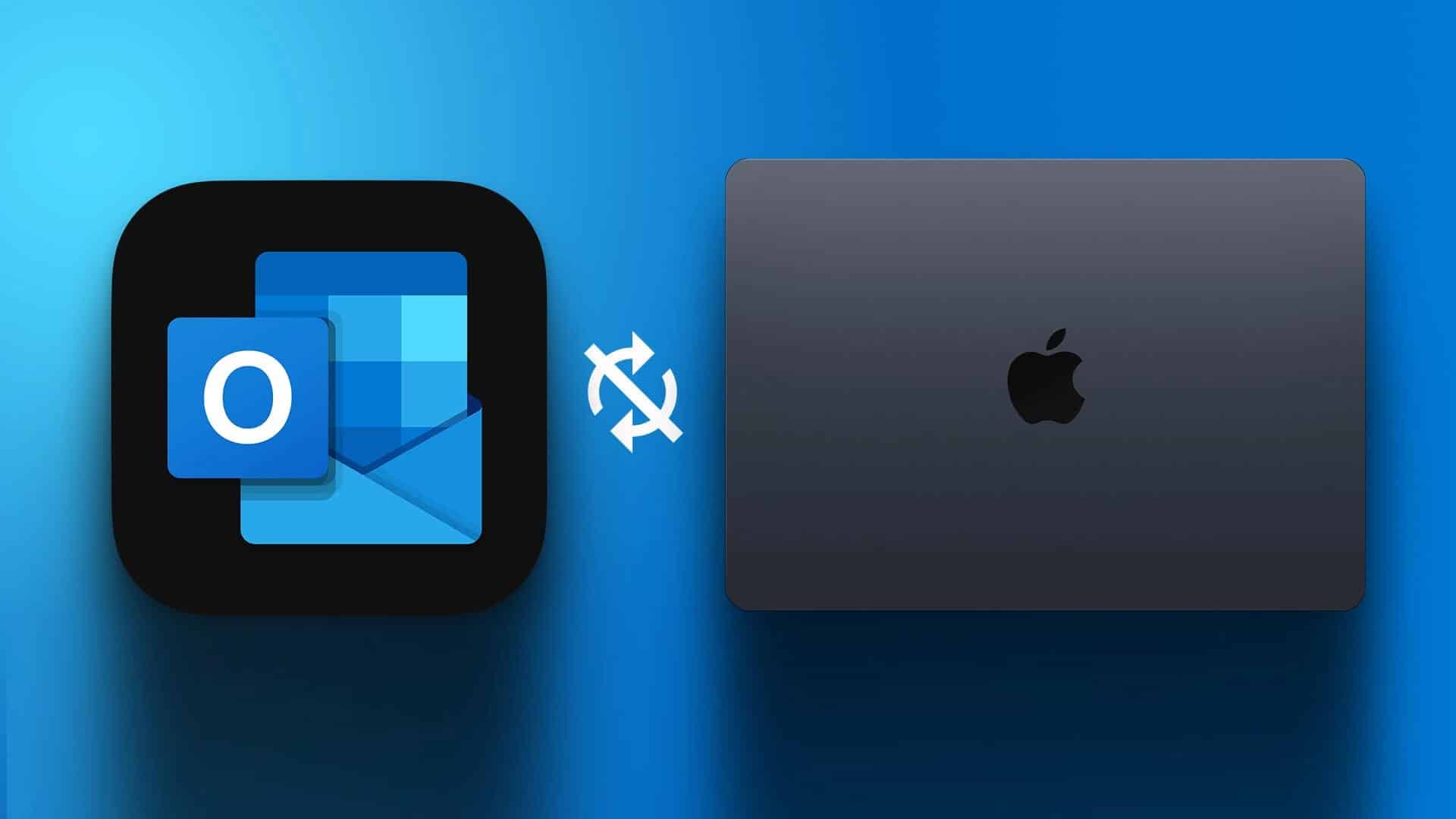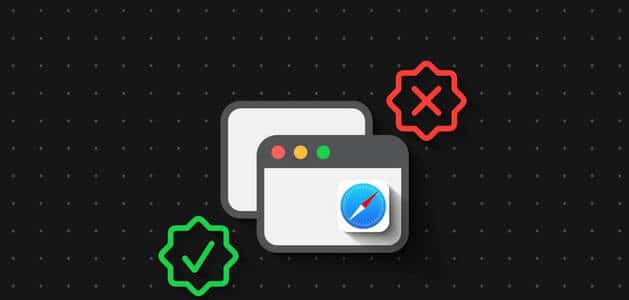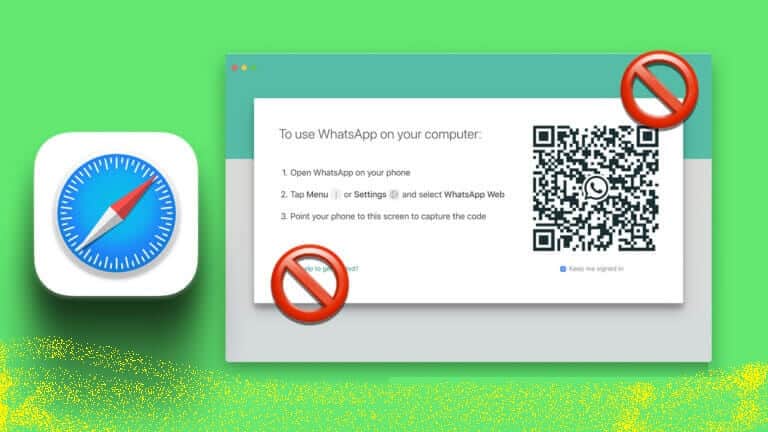Vyhledávání Spotlight je jedním z nejlepších doplňků pro macOS. Stiskněte Command + mezerník a budete připraveni najít aplikace, soubory, média atd. na vašem Macu. Nefunkční nebo neotevřené vyhledávání Spotlight na Macu může způsobit nepříjemnosti. Zde je návod, jak opravit, že vyhledávání Spotlight nefunguje na Macu.
Namísto ručního hledání souborů a aplikací (což může také trvat dlouho) na Macu můžete použít níže uvedené triky a rychle spustit vyhledávání Spotlight.
1. Restartujte MAC
Většina uživatelů nevypíná svůj Mac často. Náš Mac často uspáváme, aby byl během vteřiny připraven k použití.
Chcete-li začít, doporučujeme restartovat Mac Hladká funkčnost. Klikněte Ikona jablka na liště nabídek a vyberte Restartujte.
Po restartování Macu se ověřte a zkuste použít vyhledávání Spotlight.
2. Podívejte se na klávesové zkratky SPOTLIGHT
Chcete-li zapnout vyhledávání Spotlight na Macu, musíte se ujistit, že stisknete správné klávesy.
Krok 1: Klikněte Malá ikona Apple v panelu nabídek v levém horním rohu.
Krok 2: Lokalizovat Systémové preference.
ةوة 3: jdi do seznam klávesnic.
Krok 4: předat Seznam zkratek.
Krok 5: Lokalizovat Spotlight z levého postranního panelu.
ةوة 6: Umožnit Možnost vyhledávání Zobrazit Spotlight.
3. Restartujte služby Spotlight
Můžete vynutit uzavření a restart služby Spotlight na Macu. Zde je návod.
Krok 1: Klikněte na Cmd + vesmír , A napište Activity Monitor a stiskněte Enter.
Krok 2: Klikněte vyhledávací lišta A napište Reflektor.
ةوة 3: Lokalizovat Spotlight a stiskněte "x" (křížek) výše.
Opakujte totéž s CoreSpotlightSearch Po stisknutí Klávesy Cmd + mezerník.
4. Podívejte se na kategorie, které chcete hledat podle reflektoru
Spotlight vám umožňuje prohledávat všechny složky na vašem Macu. Pokud v Spotlight zakážete určitou kategorii, služba v ní nebude moci prohledávat. Chcete-li povolit kategorie související se Spotlight, postupujte podle následujících kroků.
Krok 1: Klikněte Nabídka Apple قائمة v levém horním rohu a vyberte Nabídka Předvolby systému.
Krok 2: Klikněte Spotlight في Okno Předvolby systému.
ةوة 3: Z Karta Výsledky vyhledávání , povolit Všechny kategorie a zavřeno aplikace.
Krok 4: Pokud vyloučíte konkrétní složku Na Macu musíte odstranit to. Jít do Karta Soukromí.
Krok 5: Lokalizovat složku a stiskněte Symbol „-“ (mínus). Dole.
Složku Stažené soubory jsme již dříve vyloučili z vyhledávání Spotlight a byli jsme zmateni tím, že Spotlight nevyhledává stažené soubory.
zapnout Spotlight vyhledávání A zkontrolujte, zda umí prohledávat aplikace a soubory na Macu.
5. Odstraňte chyby disku
Pokud má váš disk Mac nějaké problémy nebo chyby, Spotlight bude mít potíže s hledáním souborů na něm. Můžete použít výchozí nástroj Disk Utility a opravit takové chyby.
Krok 1: Otevřeno Disk Utility ze seznamu Panel.
Krok 2: Lokalizovat Ikona první pomoci nahoře a spusťte nástroj k opravě disku.
6. VYHLEDÁVÁNÍ REINDEXU SPOTlight
Neexistuje žádný přímý způsob, jak reindexovat vyhledávání Spotlight na Macu. Vyřadíme Macintosh HD z vyhledávání Spotlight a smažeme pravidlo. Zde je návod.
Krok 1: Klikněte Nabídka Apple قائمة v levém horním rohu a vyberte Systémové preference.
Krok 2: jdi do Reflektor.
ةوة 3: Lokalizovat Soukromí.
Krok 4: Lokalizovat + ikonu dole a vyberte Mac váš postranní panel.
Krok 5: Lokalizovat Macintosh HD a klikněte Výběr.
Jakmile se zeptáte Spotlight Ne prohledávání Macintosh HD , klikněte na něj a vyberte Tlačítko mínus (-).
Restartujte svůj Mac Vyhledávání Spotlight by mělo začít fungovat podle očekávání.
7. Odstraňte falešné soubory z MAC
může vést
Poškozené a falešné soubory na vašem Macu k poškození funkce vyhledávání Spotlight. Tyto soubory můžete buď odstranit ručně, nebo k provedení práce použít nástroj třetí strany s názvem CleanMyMac X.
Krok 1: Dostat CleanMyMac X na vašem Macu. Stojí 29 dolarů jako jednorázový nákup.
Krok 2: Otevřeno Program a vyberte Tlačítko skenování.
Aplikace začne skenovat váš Mac na nepodstatné soubory a vyzve vás k jejich odstranění jediným kliknutím.
8. Aktivujte indikátor bodového světla
Máte možnost znovu aktivovat index Spotlight z Terminálu. Využijme toho a opravme to Spotlight hledání Nefunguje na Macu.
Krok 1: Z Launchpad , Otevřeno Terminál.
Krok 2: Spusťte následující příkaz a stiskněte Enter pro ověření.
sudo mdutil -Ea
ةوة 3: Spusťte dva příkazy pro deaktivaci a aktivaci indikátoru Spotlight.
sudo mdutil -ai vypnuto
Zavřete Terminál a začněte používat vyhledávání Spotlight.
9. Aktualizace MACOS
Vyhledávání Spotlight nemusí fungovat s chybným softwarem macOS na vašem Macu. Apple takové problémy rychle řeší pomocí rychlých aktualizací.
Z Nabídka Předvolby systému , Najděte aktualizovat software. Nainstalujte Nejnovější verze macOS A zkuste své štěstí s Spotlight ještě jednou.
10. Zkontrolujte mezerník na vašem MAC
Toto řešení je nejvhodnější pro uživatele MacBooku s motýlkovou klávesnicí. Apple oznámil bezplatný program výměny klávesnice Pro MacBooky z roku 2016. Pokud jste zakladatel s klávesami Butterfly MacBook, mezerník nemusí vždy fungovat. Někdy může zaznamenat dvojitou mezeru. To může způsobit, že vyhledávání Spotlight nebude na Macu fungovat. Pokud narazíte na tento problém, přečtěte si našeho průvodce, jak na to Opravte mezerník na Macu.
Hledejte jako PRO na MAC
Spotlight vylepšuje váš zážitek z Macu. Neustále jej používáme k přepínání mezi aplikacemi na Macu. Spotlight je nezbytnou součástí macOS a funkce, která nefunguje, ve vás může způsobit frustraci. Jaký trik vám pomohl opravit, že vyhledávání Spotlight nefunguje na Macu? Podělte se o své výsledky v komentářích níže.